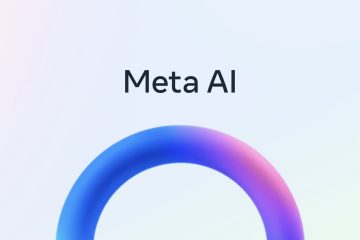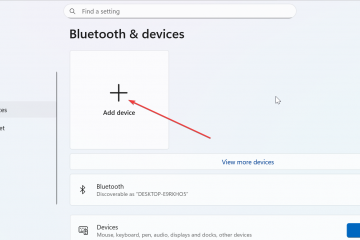Durante il gioco o il lavoro, il prompt dei tasti permanenti può distrarre. Ecco come disattivare completamente le chiavi permanenti in Windows 11.
Quasi tutti gli utenti Windows hanno visto il prompt”Chiavi permanenti”che chiede se desideri attivare o disattivare le chiavi permanenti. In genere, vedrai il prompt dei tasti permanenti quando si preme il tasto”Maiusc”cinque o più volte.
Nella maggior parte dei casi, il prompt dei tasti permanenti è inutile per la maggior parte degli utenti e può distrarre e irritare. Ad esempio, il messaggio potrebbe apparire dal nulla durante il gioco e disturbare il flusso.
Il messaggio potrebbe essere utile se desideri utilizzare i tasti permanenti. Tuttavia, se non utilizzi Sticky Keys, non c’è motivo per la visualizzazione del messaggio. La buona notizia è che puoi disattivare completamente il prompt Sticky Keys in Windows 11.
Indice:
Che cos’è la funzione Sticky Keys?
Sticky Keys è una funzione di accessibilità in Windows. La funzione Tasti permanenti, se abilitata, mantiene attivi i tasti modificatori (Start, Ctrl, Alt e Maiusc) anche dopo aver rilasciato il tasto. cioè, alza il dito sul tasto modificatore. Devi premere di nuovo il tasto modificatore per disattivarlo.
Ad esempio, se premi il tasto Ctrl dopo aver abilitato i tasti permanenti, il tasto Ctrl rimane attivo anche dopo averlo rilasciato. Per disattivare il tasto Ctrl, devi premerlo di nuovo.
Come ci si potrebbe aspettare, la funzione di accessibilità dei tasti permanenti è utile quando è necessario tenere premuti i tasti modificatori per un periodo prolungato o premere più modificatori tasti contemporaneamente.
Disattiva i tasti permanenti in Windows 11
Devi disabilitare l’opzione”Scorciatoia da tastiera per i tasti permanenti”per disattivare i tasti permanenti in Windows 11. Lascia che ti mostri dove per trovare l’opzione e come modificarla.
Apri l’app Impostazioni. Fai clic su”Accessibilità“nella barra laterale. Vai a”Tastiera“. Vai alla pagina”Tasti permanenti“.Disattiva l’opzione”Scorciatoia da tastiera per tasti permanenti“. la funzione Sticky Keys è completamente disattivata.
Passaggi con maggiori dettagli:
In primo luogo, avvia l’app Impostazioni su Windows 11. Cercala nel menu Start o usa la scorciatoia da tastiera”Tasto Start + I.”
Dopo aver aperto il file App Impostazioni in Windows 11, fai clic sull’opzione”Accessibilità”nella barra laterale. Come ho detto prima, Sticky Keys è una funzione di accessibilità.
Vai alla sezione”Tastiera-> Sticky keys”della pagina di accessibilità.
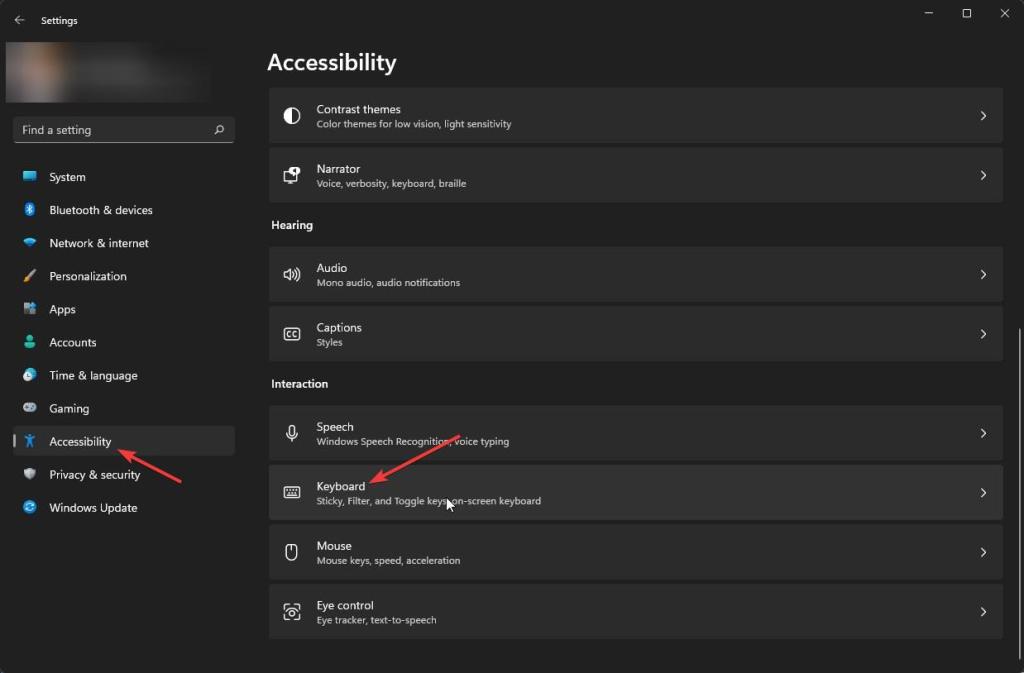
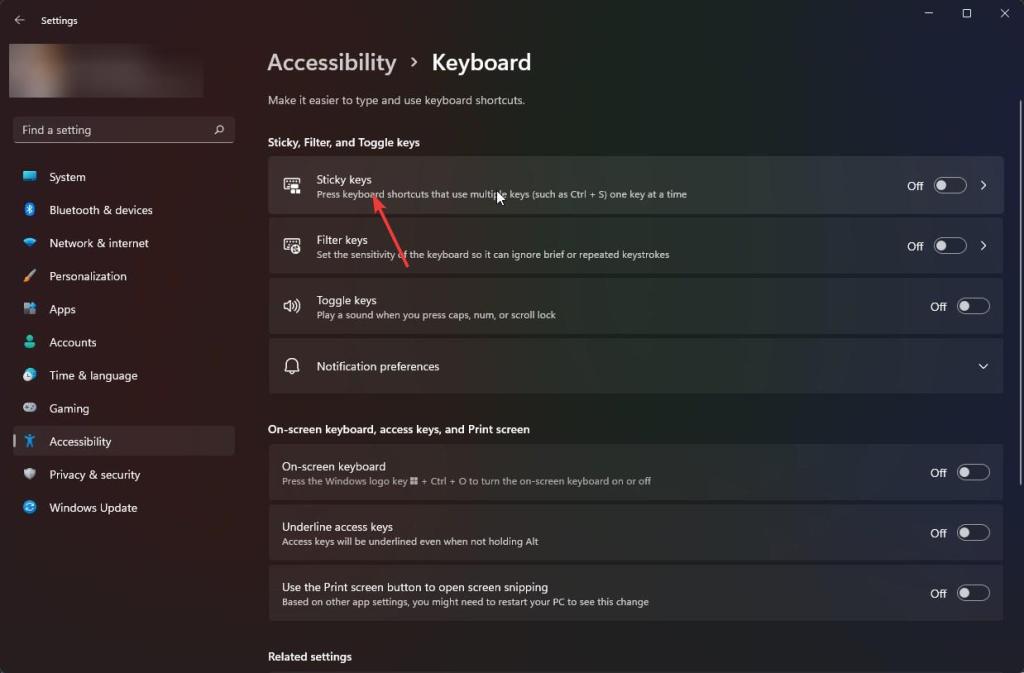
Una volta qui, disabilita l’opzione”Scorciatoia da tastiera per tasti permanenti”.
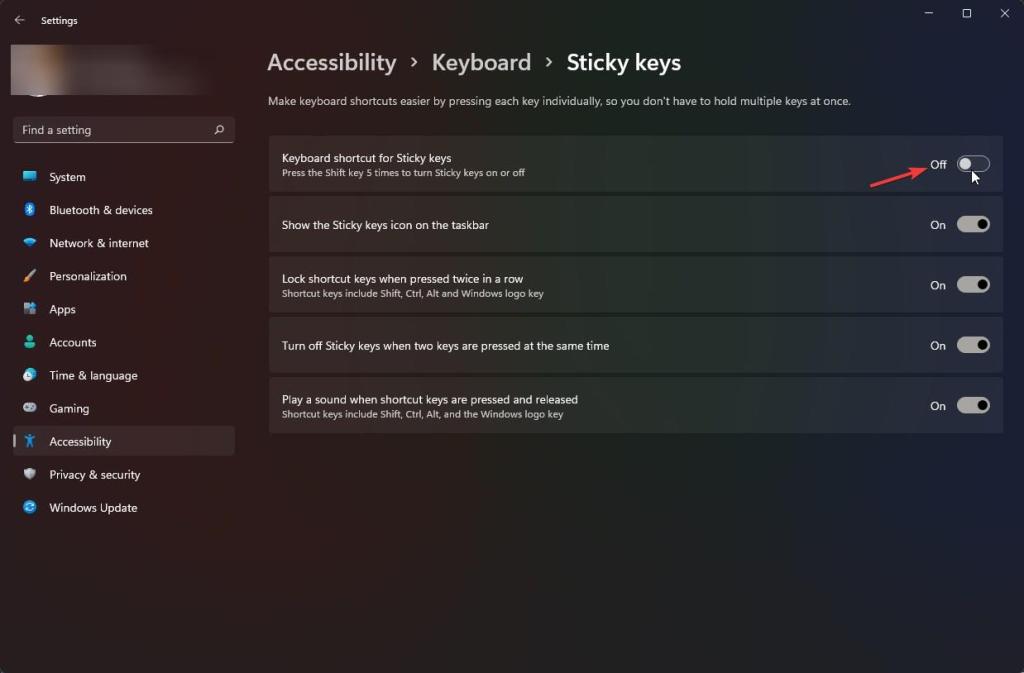
Dopo aver disabilitato l’opzione, la funzione Sticky Keys è completamente disattivata. D’ora in poi, il prompt dei tasti permanenti non apparirà quando premi ripetutamente il tasto Maiusc.
—
Ecco fatto. Disattivare le chiavi permanenti in Windows 11 è così semplice.
Spero che questa semplice e facile guida pratica di Windows ti abbia aiutato.
Se sei bloccato o hai bisogno di aiuto, invia un’e-mail e cercherò di aiutarti il più possibile.